Assalammualaikum.. Buat agan & sista yang lagi iseng-iseng baca catatan iseng ane...
Agan and sista pernah gak sih membayangkan jika agan & sista menjadi seorang Analisis sistem informasi. pasti enggak ya... hehe... . tapi jika agan and sista pernah membayangkannya, sebenarnya apa aja sih hal yang dilakukan seorang analis sistem informasi?
Mungkin di post saya kali ini akan sedikit membahas tentang apa sih itu Analisis Perancangan Sistem Informasi. Langsung aja gan di cekidot bacanya 😁
1. Terminologi Analisis Sistem
Agan and sista pernah gak sih membayangkan jika agan & sista menjadi seorang Analisis sistem informasi. pasti enggak ya... hehe... . tapi jika agan and sista pernah membayangkannya, sebenarnya apa aja sih hal yang dilakukan seorang analis sistem informasi?
Mungkin di post saya kali ini akan sedikit membahas tentang apa sih itu Analisis Perancangan Sistem Informasi. Langsung aja gan di cekidot bacanya 😁
1. Terminologi Analisis Sistem
- > Analisis
yaitu suatu kegiatan yang dimulai dari proses awal didalam mempelajari serta mengevaluasi suatu bentuk permasalahan (case) yang ada. - > Sistem
Seperangkat unsur-unsur yang terdiri dari manusia, mesin/alat & prosedur serta konsep-konsep yang dihimpun menjadi satu utk maksud & tujuan bersama. - > Informasi
Data yang telah diolah menjadi bentuk yang lebih berguna & berarti bagi yang menerimanya.
2. Definisi Sitem Menurut Beberapa Ahli
- > Prof. Dr. Mr. S. Prajudi A.
mendefinisikan sistem adalah suatu yang terdiri dari obyek, unsur-unsur atau komponen- komponen yang berkaitan dan berhubungan satu sama lainnya, sehingga unsur-unsur tersebut merupakan satu kesatuan proses. - > Drs. Komarudin
mendefinisikan sistem adalah suatu susunan yg teratur dari kegiatan yang berhubungan satu sama lainnya serta prosedur-prosedur yang berkaitan untuk melaksanakan dan memudahkan pelaksanaan kegiatan dari suatu organisasi. - > Gordon B Davis
Sistem adalah seperangkat unsur unsur yang terdiri dari manusia, alat konsep dan prosedur yang dihimpun untuk maksud dan tujuan bersama. - > Raymond Mc Leod
Sistem adalah sekelompok elemen yang terintegrasi dengan maksud yang sama untuk mencpai suatu tujuan.
3. Analis Sistem
Analis sistem adalah seseorang yang bertanggung jawab atas penelitian, perencanaan, pengkoordinasian, dan merekomendasikan pemilihan perangkat lunak dan sistem yang paling sesuai dengan kebutuhan organisasi bisnis atau perusahaan.
Analis sebagai pemecah masalah, dan memerlukan keterampilan komunikasi. Seorang analis sistem harus memiliki setidaknya empat keahlian: analisis, teknis, manajerial, dan interpersonal (berkomunikasi dengan orang lain) Secara umu fungsi kerja sistem analis, terdapat 4 fungsi kerja, yaitu:
- > Mengidentifikasi Masalah Kebutuhan User
- > Menyatakan secara spesifik sasaran yang harus dicapai
- > Memilih alternatif metode pemecahan masalah
- > Merencanakan dan menerapkan rancangan sistem.

4. Tahap-tahap Analis Sistem
- > Menentukan secara tepat mengenai sasaran sistem
Sistem analis harus melakukan pemeriksaan terhadap terhadap kebijakan dan prosedur pengolahan data dan sistem informasi yang diterapkan pada saat ini yang disebut dengan present system. - > Mempelajari Bentuk OrganisasiMelakukan studi terhadap organisasi meliputi bagan organisasi , job description, mempelajarialiran data yang berlangsung, hubungan dan keterkaitan fungsi dan pekerjaan diantara bagian dalam organisasi serta apa pengaruh dari luar kepada sistem dalam perusahaan.
- > Menganalis laporan yang saat ini sudah dihasilkan
Analis terhadap ketepatan waktu laporan, muatan data yang kurang, jumlah dan frekuensi laporan yang dihasilkan. - > Melakukan penelitian terhadap penyelenggaraan sistem dan prosedur yang saat ini dijalankan
Analis terhadap kebijakan dan prosedur penyelenggaraan pengolahan data baik yang manual maupun yang sudah terkomputerisasi. - > Mengidentifikasi Data Masukan
Analis sistem harus mempelajari data-data input yang nantinya yang akan sangat berpengaruh atas kualitas informasinya. - > Melakukan evaluasi terhadap efektivitas sistem yang sedang berjalan.
Membuat kesimpulan atas analisis efektivitas present system dan analis menyediakan beberapa alternatif pilihan sistem, dengan segala tinjauan kemungkinan-kemungkinan yang terjadi, baik kekurangan maupun kelebihannya.
Nah.... itulah sedikit pembahasan tentang Analisis Sistem Informasi. Semoga dapat membantu agan & sista dalam kebingungannya... hehehehe...
mohon maaf kalo ada salah dan bikin tambah bingung... kalo masih bingung bisa cek toko sebelah ya gan & sist... 😁
Terima Kasih... & Salam Setoko...
Wassalammualaikum.
mohon maaf kalo ada salah dan bikin tambah bingung... kalo masih bingung bisa cek toko sebelah ya gan & sist... 😁
Terima Kasih... & Salam Setoko...
Wassalammualaikum.
Apa Itu Virtualization ?
Kalau terjemahan bebasnya:
Saya tidak akan fokus pada istilah dalam bahasa karena hal tersebut tidak relevan untuk dibicarakan di artikel ini :). Tapi inti dari virtualisasi sebenarnya ialah membuat sebuah simulasi dari perangkat keras, sistem operasi, jaringan maupun yang lainnya. Di bidang teknologi informasi, virtualization digunakan sebagai sarana untuk improvisasi skalabilitas dari hardware yang ada.
Dengan virtualization, beberapa sistem operasi dapat berjalan secara bersamaan pada satu buah CPU. Hal ini tentunya dapat mengurangi biaya yang dapat dikeluarkan oleh sebuah perusahaan. Dan tren ke depan virtualization ini akan banyak digunakan baik di perusahaan yang bergerak dibidang IT (information technology) maupun yang tidak murni bergerak di bidang IT namun menggunakan IT sebagai sarana untuk memajukan usahanya.
Menurut Alan Murphy dalam papernya “Virtualization Defined – Eight Different Ways” menyebutkan setidaknya terdapat delapan istilah dalam penerapan virtualization. Diantaranya ialah operating system virtualization, application server virtualization, application virtualization, management virtualization, network virtualization, hardware virtualization, storage virtualization dan service virtualization.
Dalam hardware virtualization, perangkat lunak bekerja membentuk sebuah virtual machine yang bertindak seolah-olah seperti sebuah komputer asli dengan sebuah sistem operasi terinstall di dalamnya. Salah contoh yang mudah misalkan terdapat satu buah komputer yang telah terinstall GNU/Linux Ubuntu. Kemudian dengan menggunakan perangkat lunak virtualization semisal Virtualbox kita dapat menginstall dua buah sistem operasi lain sebagai contoh Windows XP dan FreeBSD.
Sistem operasi yang terinstall di komputer secara fisik dalam hal ini GNU/Linux Lubuntu disebut sebagai host machine sedangkan sistem operasi yang diinstall diatasnya dinamakan guest machine. Istilah host dan guest dikenalkan untuk memudahkan dalam membedakan antara sistem operasi fisik yang terinstall di komputer dengan sistem operasi yang diinstall diatasnya atau virtualnya.
Perangkat lunak yang digunakan untuk menciptakan virtual machine pada host machine biasa disebut sebagai hypervisor atau Virtual Machine Monitor (VMM). Menurut Robert P. Goldberg pada tesisnya yang berjudul “Architectural Principles For Virtual Computer Systems” pada hal 23 menyebutkan bahwa tipe-tipe dari VMM ada 2 yaitu :
• Type 1 berjalan pada fisik komputer yang ada secara langsung. Pada jenis ini hypervisor / VMM benar-benar mengontrol perangkat keras dari komputer host-nya. Termasuk mengontrol sistem operasi-sistem operasi guest-nya. Contoh implementasi yang ada dan sudah saya coba secara langsung ialah VMWare ESXi. Adapun contoh yang lain yang ada seperti Microsoft Hyper-V
• Type 2 berjalan pada sistem operasi diatasnya. Pada tipe ini tentunya guest sistem operasi nya berada di layer diatasnya lagi.
Gambaran mudahnya ialah sebagai berikut• Type 2 berjalan pada sistem operasi diatasnya. Pada tipe ini tentunya guest sistem operasi nya berada di layer diatasnya lagi.
Semoga dengan gambaran ini dapat lebih memudahkan kita untuk mengetahui apa itu virtualization. Insya Alloh akan dibahas cara penggunaan Hypervisor Type 2 yakni VirtualBox
Bicara mengenai Android memang sangat menyenangkan. Banyak hal yang membuat kita penasaran dengan salah satu Sistem Operasi yang satu ini. Dengan fitur-fitur yang sangat canggih yang akan memanjakan anda.
Disamping itu, tahukah anda bagaimana perkembangan dan awal mula Sistem Operasi android diaplikasikan pada sebuah smartphone? Dari mulai android cupcake, android donut, android eclair, android froyo, android gingerbread, android jelly bean, android kitkat, android marshmallow. Kita akan membahas perkembangan android hingga.
Android didirikan pada 5 November 2007 dan menjadi OS paling populer dan mendominasi pada pengguna smartphone. Ini bukanlah hal yang mudah untuk menjadikan sebuah perangkat smartphone nomor 1 di dunia. Dibutuhkan waktu yang cukup lama untuk menjadikan sebuah ponsel pintar idaman seperti saat ini. Tidak hanya berhenti di situ, android berkembang dengan cepat dengan versi yang berbeda pula dengan fitur yang lebih canggih. Dari android Cupcake version 1.5 yang pertama dengan fitur yang menarik pada zamannya hingga Marshmallow version 6.0 yang merupakan versi terbaru pada tahun 2015 ini.
1.Android Cupcake version 1.5
Android mempunyai alpha dan beta untuk T-mobile’s G1 sebelum di rilis. Cupcake adalah nama versi pertama OS android ini. Dari versi pertama ini android menyuguhkan fitur yang menyenangkan. Anda dapat mengupload video ke youtube, atau foto ke picasa dilengkapi widget yang mempermudah anda dalam mengakses sebuah fitur. Android juga mengaplikasikan virtual keyboard yang menjadikan pengalaman pertama menyenangkan bagi penggunanya.
Android membuat T-mobile G1 menjadi sesuatu yang menarik hingga tahun 2009. Ini hanyalah awal yang sederhana, android mempunyai pekerjaan untuk menjadikan sebuah OS yang lebih canggih.
2.Android Donut version 1.6
Dengan hadirnya android donut, banyak pengguna mulai meninggalkan versi OS android sebelumnya. Android melakukan pembaruan dan menambahkan fitur baru di versi 1.6 ini, yaitu text-to speech dan kompatibilitas CDMA (halo verizon). Pembaruan ini mulai di aplikasikan di semua headset sekitar Oktober 2009.
3.Android Eclair version 2.0
Untuk Eclair, kamera mendapat sedikit TLC dengan beberapa dukungan yang sangat dibutuhkan seperti: flash, digital zoom, dan fitur white balance dan bagaimana dengan tampilan live wallpaper. Google juga menempatkan beberapa pemikiran ke dalam smart keyboard yang bisa pilih nama kontak sebagai saran. Ini bukanlah update terbesar dalam sejarah Android, tapi mungkin salah satu pembaruan yang lebih nikmat bagi penggunanya saat itu.
4.Android Froyo version 2.2
Dengan Froyo, akan menambah kecepatan mengakses perangkat android anda.Gizmodo Matt Buchanan mengatakan tentang pembaruan Android terbaru: “Meningkatkan kecepatan pada 2,2 fantastis, tapi apa yang membuat update Froyo benar-benar hebat? Adalah bahwa ia mengencangkan baut semua di seluruh platform yang telah berkembang menjadi produk nyata, pada tingkat yang sangat berbeda dari tahun pertama ... android 2.2 adalah versi pertama Android yang terasa benar-benar lengkap.ia melakukan seperti seharusnya dan memiliki sebagian besar fitur yang semestinya. Ini tidak cukup pada titik ibu saya bisa menggunakannya tanpa kurva belajar genting, tetapi Anda dapat melihat bagaimana hal itu akan menjadi lebih baik. Ini aman untuk mengatakan bahwa dengan Froyo, Android telah menjadi sesuatu yang kebanyakan orang benar-benar dapat menggunakan-dan cinta.”
Desain masih sedikit kikuk dibandingkan dengan kompetisi lebih ramping dan elegan, tetapi hal-hal sederhana seperti menambahkan dermaga bawah untuk akses cepat ke dialer dan aplikasi drawer mulai menunjukkan bagaimana Android membuat merangkak lambat ke arah untuk membuat lebih nyaman untuk penggunanya.
5.Android Gingerbread version 2.3
Di mana beberapa update terakhir telah meningkatkan fungsi, Google akhirnya mengambil waktu sejenak untuk melihat bentuk pada akhir 2010. antarmuka pengguna yang dirombak dengan tema gelap yang juga terus kecepatan uptick Android. Tapi itu tidak berarti fitur baru benar-benar disertakan. Android menambahkan dukungan untuk NFC, download manager yang super berguna, dan bahkan hal-hal sederhana seperti memperbaiki fitur copy dan paste.
Sayangnya, ini adalah ketika software menguliti berada dalam ayunan dan saham Android mulai surut ke belakang. Hanya segelintir handset, seperti Google Nexus S, Nexus One, dan G2 T-Mobile, bahkan melihat perubahan ini seperti yang dirancang di atas.
6.Android Honeycomb version 3.0
Honeycomb lebih terfokus pada satu hal dan hal itu adalah tablet. IPad dirilis hanya beberapa bulan sebelumnya pada 2010, dan Android diperlukan sebuah OS yang bisa bersaing dalam faktor bentuk yang lebih besar tidak cocok untuk saku Anda. Ini termasuk apa yang disebut Google "Holographic" interface dan keyboard lebih intuitif untuk perangkat yang lebih besar.
7.Android Ice Cream Sandwich version 4.0
ICS reorientasi ke arah ponsel dengan update interface dan pembaruan lengkap tombol hardware. Dengan actionbar dan menambahkan tombol recent apps (bagaimana jika kita hidup tanpa itu ?!). Desain yang benar-benar merger dari Android tablet OS (Honeycomb) dan OS mobile (Gingerbread, Froyo, dll). Aplikasi yang lebih kuat, multitasking depan dan tengah, dan Anda bisa mulai benar-benar melihat kekuatan-kelas komputer yang sedang dikemas dalam smartphone. Bahkan, kami sangat terkesan bahwa kita menyebutnya "Upgrade Android paling signifikan sampai saat ini."
8.Android Jellybean version 4.1
GOOGLE NOW! Serius, itu fitur favorit saya dari Android dan rilis di mana saya mulai melihat iPhone 3GS saya yang kurang menyukainya. Jellybean super-improved voice assistant yang ditingkatkan ketika mencari dan pemberitahuan akhirnya lebih smooth, menawarkan konteks yang lebih dari menu drop-down.
Homescreen juga mendapat perubahan dan sekarang widget bisa diubah ukurannya dan ditempatkan di mana saja. Android lebih mudah disesuaikan dan canggih dari sebelumnya.
9.Android Kitkat version 4.4
Lebih dari satu tahun sampai Android pindah dan merilis versi berikutnya (meskipun Jellybean itu terus ditingkatkan hingga musim panas 2013) dan meluncurkan KitKat pembaruan dengan Nexus 5 pada Halloween tahun 2013. Google Now sekarang lebih baik dari sebelumnya dengan beberapa kemampuan prescient abilities yang mencoba untuk menebak apa yang pengguna inginkan sebelum mereka bertanya, dan Hangouts ditingkatkan dengan beberapa kemampuan SMS yang sangat dibutuhkan.
Yang paling penting, KitKat OS mempunyai kecepatan akses, yang hanya dengan 512MB RAM bisa menjalankan OS dengan lancar. Ini berguna untuk mendorong Android ke pasar ponsel murah dengan Salah satu program Android yang hampir sempurna.
10.Android Lolipop version 5.0
Hello Lollipop dan halo modern Android. Klaim terbesar Lollipop untuk ketenaran adalah reimagining dramatis dari sistem operasi Android yang mulai kembali dengan Ice Cream Sandwich. Ikon, animasi, dan menu multitasking yang sepenuhnya diperbarui dengan pendekatan Material Desain Google, dan lockscreen Android menjadi jauh lebih berguna dengan integrasi pemberitahuan yang lebih baik. Google terus mengembangkan Google Now untuk pengembang pihak ketiga dan untungnya menambahkan "mode diam" kembali untuk pemberitahuan.
11.Android marshmallow version 6.0
Android Marshmallow, yang semua tentang pengembangan dan tidak begitu banyak makeover. Tapi itu tidak dengan beberapa tambahan mengagumkan, termasuk cara baru menangani izin aplikasi, dukungan sensor sidik jari baru dan ditingkatkan Google Now, dan legal. Juga memperpanjang waktu penggunaan baterai Google dengan Doze dan bundling di Sensor Android Hub di smartphone terbaru Nexus, yang berarti Anda akan mendapat daya tahan baterai seharian tanpa perlu mengeluarkan kabel pengisian.
12.Android Nougat Version 7.0
Android 7.0 memperkenalkan perubahan penting untuk sistem operasi dan platform pengembangan , termasuk kemampuan untuk menampilkan beberapa aplikasi di layar sekaligus dalam tampilan layar terpisah.
Itulah tentang Android yang biasa saya jelaskan, dan tunggu lagi oleh kalian apalagi yang akan di buat oleh Android…
Disamping itu, tahukah anda bagaimana perkembangan dan awal mula Sistem Operasi android diaplikasikan pada sebuah smartphone? Dari mulai android cupcake, android donut, android eclair, android froyo, android gingerbread, android jelly bean, android kitkat, android marshmallow. Kita akan membahas perkembangan android hingga.
Android didirikan pada 5 November 2007 dan menjadi OS paling populer dan mendominasi pada pengguna smartphone. Ini bukanlah hal yang mudah untuk menjadikan sebuah perangkat smartphone nomor 1 di dunia. Dibutuhkan waktu yang cukup lama untuk menjadikan sebuah ponsel pintar idaman seperti saat ini. Tidak hanya berhenti di situ, android berkembang dengan cepat dengan versi yang berbeda pula dengan fitur yang lebih canggih. Dari android Cupcake version 1.5 yang pertama dengan fitur yang menarik pada zamannya hingga Marshmallow version 6.0 yang merupakan versi terbaru pada tahun 2015 ini.
1.Android Cupcake version 1.5
Android mempunyai alpha dan beta untuk T-mobile’s G1 sebelum di rilis. Cupcake adalah nama versi pertama OS android ini. Dari versi pertama ini android menyuguhkan fitur yang menyenangkan. Anda dapat mengupload video ke youtube, atau foto ke picasa dilengkapi widget yang mempermudah anda dalam mengakses sebuah fitur. Android juga mengaplikasikan virtual keyboard yang menjadikan pengalaman pertama menyenangkan bagi penggunanya.
Android membuat T-mobile G1 menjadi sesuatu yang menarik hingga tahun 2009. Ini hanyalah awal yang sederhana, android mempunyai pekerjaan untuk menjadikan sebuah OS yang lebih canggih.
2.Android Donut version 1.6
Dengan hadirnya android donut, banyak pengguna mulai meninggalkan versi OS android sebelumnya. Android melakukan pembaruan dan menambahkan fitur baru di versi 1.6 ini, yaitu text-to speech dan kompatibilitas CDMA (halo verizon). Pembaruan ini mulai di aplikasikan di semua headset sekitar Oktober 2009.
3.Android Eclair version 2.0
Untuk Eclair, kamera mendapat sedikit TLC dengan beberapa dukungan yang sangat dibutuhkan seperti: flash, digital zoom, dan fitur white balance dan bagaimana dengan tampilan live wallpaper. Google juga menempatkan beberapa pemikiran ke dalam smart keyboard yang bisa pilih nama kontak sebagai saran. Ini bukanlah update terbesar dalam sejarah Android, tapi mungkin salah satu pembaruan yang lebih nikmat bagi penggunanya saat itu.
4.Android Froyo version 2.2
Dengan Froyo, akan menambah kecepatan mengakses perangkat android anda.Gizmodo Matt Buchanan mengatakan tentang pembaruan Android terbaru: “Meningkatkan kecepatan pada 2,2 fantastis, tapi apa yang membuat update Froyo benar-benar hebat? Adalah bahwa ia mengencangkan baut semua di seluruh platform yang telah berkembang menjadi produk nyata, pada tingkat yang sangat berbeda dari tahun pertama ... android 2.2 adalah versi pertama Android yang terasa benar-benar lengkap.ia melakukan seperti seharusnya dan memiliki sebagian besar fitur yang semestinya. Ini tidak cukup pada titik ibu saya bisa menggunakannya tanpa kurva belajar genting, tetapi Anda dapat melihat bagaimana hal itu akan menjadi lebih baik. Ini aman untuk mengatakan bahwa dengan Froyo, Android telah menjadi sesuatu yang kebanyakan orang benar-benar dapat menggunakan-dan cinta.”
Desain masih sedikit kikuk dibandingkan dengan kompetisi lebih ramping dan elegan, tetapi hal-hal sederhana seperti menambahkan dermaga bawah untuk akses cepat ke dialer dan aplikasi drawer mulai menunjukkan bagaimana Android membuat merangkak lambat ke arah untuk membuat lebih nyaman untuk penggunanya.
5.Android Gingerbread version 2.3
Di mana beberapa update terakhir telah meningkatkan fungsi, Google akhirnya mengambil waktu sejenak untuk melihat bentuk pada akhir 2010. antarmuka pengguna yang dirombak dengan tema gelap yang juga terus kecepatan uptick Android. Tapi itu tidak berarti fitur baru benar-benar disertakan. Android menambahkan dukungan untuk NFC, download manager yang super berguna, dan bahkan hal-hal sederhana seperti memperbaiki fitur copy dan paste.
Sayangnya, ini adalah ketika software menguliti berada dalam ayunan dan saham Android mulai surut ke belakang. Hanya segelintir handset, seperti Google Nexus S, Nexus One, dan G2 T-Mobile, bahkan melihat perubahan ini seperti yang dirancang di atas.
6.Android Honeycomb version 3.0
Honeycomb lebih terfokus pada satu hal dan hal itu adalah tablet. IPad dirilis hanya beberapa bulan sebelumnya pada 2010, dan Android diperlukan sebuah OS yang bisa bersaing dalam faktor bentuk yang lebih besar tidak cocok untuk saku Anda. Ini termasuk apa yang disebut Google "Holographic" interface dan keyboard lebih intuitif untuk perangkat yang lebih besar.
7.Android Ice Cream Sandwich version 4.0
ICS reorientasi ke arah ponsel dengan update interface dan pembaruan lengkap tombol hardware. Dengan actionbar dan menambahkan tombol recent apps (bagaimana jika kita hidup tanpa itu ?!). Desain yang benar-benar merger dari Android tablet OS (Honeycomb) dan OS mobile (Gingerbread, Froyo, dll). Aplikasi yang lebih kuat, multitasking depan dan tengah, dan Anda bisa mulai benar-benar melihat kekuatan-kelas komputer yang sedang dikemas dalam smartphone. Bahkan, kami sangat terkesan bahwa kita menyebutnya "Upgrade Android paling signifikan sampai saat ini."
8.Android Jellybean version 4.1
GOOGLE NOW! Serius, itu fitur favorit saya dari Android dan rilis di mana saya mulai melihat iPhone 3GS saya yang kurang menyukainya. Jellybean super-improved voice assistant yang ditingkatkan ketika mencari dan pemberitahuan akhirnya lebih smooth, menawarkan konteks yang lebih dari menu drop-down.
Homescreen juga mendapat perubahan dan sekarang widget bisa diubah ukurannya dan ditempatkan di mana saja. Android lebih mudah disesuaikan dan canggih dari sebelumnya.
9.Android Kitkat version 4.4
Lebih dari satu tahun sampai Android pindah dan merilis versi berikutnya (meskipun Jellybean itu terus ditingkatkan hingga musim panas 2013) dan meluncurkan KitKat pembaruan dengan Nexus 5 pada Halloween tahun 2013. Google Now sekarang lebih baik dari sebelumnya dengan beberapa kemampuan prescient abilities yang mencoba untuk menebak apa yang pengguna inginkan sebelum mereka bertanya, dan Hangouts ditingkatkan dengan beberapa kemampuan SMS yang sangat dibutuhkan.
Yang paling penting, KitKat OS mempunyai kecepatan akses, yang hanya dengan 512MB RAM bisa menjalankan OS dengan lancar. Ini berguna untuk mendorong Android ke pasar ponsel murah dengan Salah satu program Android yang hampir sempurna.
10.Android Lolipop version 5.0
Hello Lollipop dan halo modern Android. Klaim terbesar Lollipop untuk ketenaran adalah reimagining dramatis dari sistem operasi Android yang mulai kembali dengan Ice Cream Sandwich. Ikon, animasi, dan menu multitasking yang sepenuhnya diperbarui dengan pendekatan Material Desain Google, dan lockscreen Android menjadi jauh lebih berguna dengan integrasi pemberitahuan yang lebih baik. Google terus mengembangkan Google Now untuk pengembang pihak ketiga dan untungnya menambahkan "mode diam" kembali untuk pemberitahuan.
11.Android marshmallow version 6.0
Android Marshmallow, yang semua tentang pengembangan dan tidak begitu banyak makeover. Tapi itu tidak dengan beberapa tambahan mengagumkan, termasuk cara baru menangani izin aplikasi, dukungan sensor sidik jari baru dan ditingkatkan Google Now, dan legal. Juga memperpanjang waktu penggunaan baterai Google dengan Doze dan bundling di Sensor Android Hub di smartphone terbaru Nexus, yang berarti Anda akan mendapat daya tahan baterai seharian tanpa perlu mengeluarkan kabel pengisian.
12.Android Nougat Version 7.0
Android 7.0 memperkenalkan perubahan penting untuk sistem operasi dan platform pengembangan , termasuk kemampuan untuk menampilkan beberapa aplikasi di layar sekaligus dalam tampilan layar terpisah.
Itulah tentang Android yang biasa saya jelaskan, dan tunggu lagi oleh kalian apalagi yang akan di buat oleh Android…

Apa itu shell ? shell adalah program (penterjemah perintah) yang menjembatani user dengan sistem operasi dalam hal ini kernel (inti sistem operasi), umumnya shell menyediakan prompt sebagai user interface, tempat dimana user mengetikkan perintah-perintah yang diinginkan baik berupa perintah internal shell (internal command), ataupun perintah eksekusi suatu file progam (eksternal command), selain itu shell memungkinkan user menyusun sekumpulan perintah pada sebuah atau beberapa file untuk dieksekusi sebagai program.
- Macam - macam shell
- Bourne shell(sh),
- C shell(csh),
- Korn shell(ksh),
- Bourne again shell(bash),
- dsb.
[admin@linux$]echo $BASH_VERSION bash 2.04.12(1)-release
Mungkin saat anda membaca dokumentasi ini versi terbaru dari bash sudah dirilis dengan penambahan feature yang lain.
- Pemrograman Shell
- Kebutuhan dasar Shell
cd, pwd, times, alias, umask, exit, logout, fg, bg, ls, mkdir, rmdir, mv, cp, rm, clear, ...- utilitas seperti
cat, cut, paste, chmod, lpr,... - redirection (cara mengirim output ke file atau menerima input dari file), menggunakan operator redirect
>, >>, <, <<,contohnya:ls > data
hasil ls dikirim ke file data, jika file belum ada akan dibuat tetapi jika sudah ada isinya akan ditimpa.ls >> data
hampir sama, bedanya jika file sudah ada maka isinya akan ditambah di akhir file.cat <>
file data dijadikan input oleh perintahcat - pipa (output suatu perintah menjadi input perintah lain), operatornya :
|, contoh:ls -l | sort -s
ouput perintah ls -l (long) menjadi input perintah sort -s (urutkan secara descending), mending pakels -l -rsajals -l | sort -s | morecat databaru - Wildcard dengan karakter
*, ?, [ ], contohnya:ls i*
tampilkan semua file yang dimulai dengan ils i?i
tampilkan file yang dimulai dengan i, kemudian sembarang karakter tunggal, dan diakhiri dengan ils [ab]*
tampilkan file yang dimulai dengan salah satu karakter a atau b
- Simple bash scripts
Langkah awal sebaiknya periksa dulu shell aktif anda, gunakan perintah ps (report process status)
[admin@linux$]ps PID TTY TIME CMD 219 tty1 00:00:00 bash 301 tty1 00:00:00 ps
bash adalah shell aktif di system saya, jika disystem anda berbeda misalnya
csh atau kshubahlah dengan perintah change shell[admin@linux$]chsh Password: New shell [/bin/csh]:/bin/bash Shell changed
atau dengan mengetikkan
bash[admin@linux$]bash
sekarang coba anda ketikkan perintah dibawah ini pada prompt shell
echo "Script shell pertamaku di linux"[admin@linux$]echo “Script shell pertamaku di linux” Script shell pertamaku di linux
string yang diapit tanda kutip ganda (double quoted) akan ditampilkan pada layar anda,
echoadalah statement (perintah) built-in bash yang berfungsi menampilkan informasi ke standard output yang defaultnya adalah layar. jika diinginkan mengulangi proses tersebut, anda akan mengetikkan kembali perintah tadi, tapi dengan fasilitas history cukup menggunakan tombol panah kita sudah dapat mengulangi perintah tersebut, bagaimana jika berupa kumpulan perintah yang cukup banyak, tentunya dengan fasilitas hirtory kita akan kerepotan juga mengulangi perintah yang diinginkan apalagi jika selang beberapa waktu mungkin perintah-perintah tadi sudah tertimpa oleh perintah lain karena history mempunyai kapasitas penyimpanan yang ditentukan. untuk itulah sebaiknya perintah-perintah tsb disimpan ke sebuah file yang dapat kita panggil kapanpun diinginkan.
coba ikuti langkah - langkah berikut:
- Masuk ke editor anda, apakah memakai vi,pico,emacs,dsb…
- ketikkan perintah berikut
#!/bin/bash echo "Hello, apa khabar"
- simpan dengan nama file tes
- ubah permission file tes menggunakan
chmod[admin@linux$]chmod 755 tes
- jalankan
[admin@linux$]./tes
kapan saja anda mau mengeksekusinya tinggal memanggil file tes tersebut, jika diinginkan mengeset direktory kerja anda sehingga terdaftar pada search path ketikkan perintah berikut
PATH=$PATH:.
setelah itu script diatas dapat dijalankan dengan cara
[admin@linux$]tes Hello, apa khabar
tanda
#! pada /bin/bash dalam script tes adalah perintah yang diterjemahkan ke kernel linux untuk mengeksekusi path yang disertakan dalam hal ini program bash pada direktory /bin, sebenarnya tanpa mengikutkan baris tersebut anda tetap dapat mengeksekusi script bash, dengan catatan bash adalah shell aktif. atau dengan mengetikkan bash pada prompt shell.[admin@linux$]bash tes
tentunya cara ini kurang efisien, menyertakan path program bash diawal script kemudian merubah permission file sehingga dapat anda execusi merupakan cara yang paling efisien.
Sekarang coba kita membuat script shell yang menampilkan informasi berikut:
- Waktu system
- Info tentang anda
- jumlah pemakai yang sedang login di system
contoh scriptnya:
#!/bin/bash #myinfo #membersihkan tampilan layar clear #menampilkan informasi echo -n "Waktu system :"; date echo -n "Anda :"; whoami echo -n "Banyak pemakai :"; who | wc -l
sebelum dijalankan jangan lupa untuk merubah permission file myinfo sehingga dapat dieksekusi oleh anda
[fajar@linux$]chmod 755 myinfo [fajar@linux$]./myinfo Waktu system : Sat Nov 25 22:57:15 BORT 2001 Anda : admin Banyak pemakai : 2
tentunya layout diatas akan disesuaikan dengan system yang anda gunakan statement
echodengan opsi -n akan membuat posisi kursor untuk tidak berpindah ke baris baru karena secara default statement echo akan mengakhiri proses pencetakan ke standar output dengan karakter baris baru (newline), anda boleh mencoba tanpa menggunakan opsi -n, dan lihat perbedaannya. opsi lain yang dapat digunakan adalah -e (enable), memungkinkan penggunaan backslash karakter atau karakter sekuen seperti pada bahasa C atau perl, misalkan :echo -e "\abunyikan bell"
jika dijalankan akan mengeluarkan bunyi bell, informasi opsi pada statement
echo dan backslash karakter selengkapnya dapat dilihat via man di prompt shell.[fajar@linux$]man echo

Command Prompt merupakan sebuah program consolenya windows,CMD juga merupakan Baris Perintah penerjemah pada sebuah sistem operasi.CMD terdapat pada sistem operasi keluaran MICROSOFT khususnya windows seperti OS / 2, Windows CE dan pada sistem operasi Windows NT-based (termasuk Windows, Windows 2000, Windows XP, Windows Vista, Windows 7, Windows Server 2003 dan Windows Server 2008.
Dengan Commad Prompt kita bisa mengembalikan file yang terhidden disebabkan oleh virus atau kita bisa menyimpan file dalam gambar.Dan tentunya itu semua akan saya tulis nanti di blog ini.
Berikut ini cara cepat membuka command prompt (CMD)
- Pertama silakan anda tekan kombinasi keyboar windows+R seperti gambar dibawah ini
.JPG) |
| Cara Cepat Membuka CMD (command prompt) |
- Maka akan tampil windows/jendela RUN,maka pada box open tulis CMD lalu Enter
- Maka akan tampil jendela/windows hitam seperti gambar dibawah ini
Belajar Cara Menggunakan CMD & Perintah Pada CMD
Setelah anda tau Cara Membuka Command Prompt (CMD) selanjutnya anda harus mengetahui Daftar Perintah Pada Command Prompt (CMD).Berikut ini daftar perintah dalam CMD:
a
ADDUSERS : Tambah daftar pengguna untuk / dari file CSV
ARP : Address Resolution Protocol
Assoc : Ubah ekstensi file asosiasi
ASSOCIAT : Salah satu langkah asosiasi file
Attrib : Ubah atribut berkas
b
Bootcfg : Edit Windows boot settings
BROWSTAT : Dapatkan domain, info browser dan PDC
c
CACLS : Ubah file permissions
CALL : Panggil satu program batch yang lain
CD : Mengganti Directory – pindah ke Folder tertentu
Change : Ganti Terminal Server Session properties
CHKDSK : Check Disk – memeriksa dan memperbaiki masalah disk
CHKNTFS : Periksa sistem file NTFS
CHOICE : Menerima input keyboard ke sebuah file batch
CIPHER : Encrypt atau Decrypt file / folder
CleanMgr : Ototmatis membersihkan Temperatur file, recycle bin
CLEARMEM : Hapus kebocoran memori
CLIP : Salin STDIN ke Windows clipboard.
CLS : Menghapus layar (Clear The Screen)
CLUSTER : Windows Clustering
CMD : Start a new CMD shell
COLOR : Mengubah warna dari jendela CMD
COMP : Membandingkan isi dari dua file atau set file
COMPACT : Compress file atau folder pada partisi NTFS
Compress : Compress tunggal file pada partisi NTFS
CON2PRT : Menghubungkan atau memutuskan sambungan dengan Printer
CONVERT : Konversi FAT ke drive NTFS
COPY : Menyalin satu atau lebih file ke lokasi lain
CSCcmd : clien-side caching (Offline Files)
CSVDE : Impor atau Ekspor Active Directory data
d
DATE : Display atau mengatur tanggal
Defrag : Defragment hard drive
DEL : Menghapus satu atau lebih file
DELPROF : Hapus profil pengguna NT
DELTREE : Menghapus folder dan semua subfolder
DevCon : Device Manager Command Line Utility
DIR : Menampilkan daftar file dan folder
DIRUSE : Tampilkan penggunaan disk
DISKCOMP : Bandingkan isi dua floppy disk
Diskcopy : Salin isi dari satu disket ke yang lain
DISKPART : Disk Administrasi
DNSSTAT : DNS Statistik
DOSKEY : Edit baris perintah, ingat perintah, dan membuat macro
DSADD : Tambah User (komputer, group ..) ke direktori aktif
DSQUERY : Daftar item dalam direktori aktif
DSMOD : Ubah user (computer, group ..) di direktori aktif
DSRM : Hapus item dari Active Directory
e
ECHO : Menampilkan pesan di layar
ENDLOCAL : Akhir localisation perubahan lingkungan dalam file batch
ERASE : Menghapus satu atau lebih file
EVENTCREATE : Tambahkan pesan ke Windows event log
EXIT : Keluar dari skrip arus / rutin dan menetapkan errorlevel
EXPAND : uncompress file
Ekstrak : uncompress file CAB
f
FC : Bandingkan dua file
FIND : Mencari string teks dalam sebuah file
FINDSTR : Cari string dalam file
FOR / F : pengulangan perintah terhadap satu set file
FOR / F : pengulangan perintah terhadap hasil perintah lain
FOR : pengulangan perintah terhadap semua options Files, Directory, List
FORFILES : Proses Batch beberapa file
FORMAT : Format disk
FREEDISK : Periksa free disk space/disk yang tersisa (dalam bytes)
FSUTIL : File dan Volume utilitas
FTP : File Transfer Protocol
FTYPE : Tampilkan atau memodifikasi jenis file yang digunakan dalam asosiasi ekstensi file
g
GLOBAL : Display keanggotaan kelompok global
GOTO : Direct a batch program untuk melompat ke baris berlabel
GPUPDATE : Update pengaturan Kebijakan Grup
h
HELP : Online Help
i
ICACLS : Ubah file dan folder permissions
IF : kondisional melakukan perintah
IFMEMBER : Apakah pengguna saat ini dalam sebuah NT Workgroup
IPCONFIG : Configure IP
k
KILL : Remove program dari memori
l
LABEL : Edit disk label
LOCAL : Display keanggotaan kelompok-kelompok lokal
LOGEVENT : Menulis teks ke NT event viewer
Logoff : user log off
LOGTIME : log tanggal dan waktu dalam file
m
MAPISEND : Kirim email dari baris perintah
MBSAcli : Baseline Security Analyzer
MEM : Display penggunaan memori
MD : Buat folder baru
MKLINK : Buat link simbolik (linkd)
MODE : Mengkonfigurasi perangkat sistem
MORE : Display output, satu layar pada satu waktu
MOUNTVOL : mengelola volume mount point
MOVE : Pindahkan file dari satu folder ke yang lain
MOVEUSER : Pindahkan pengguna dari satu domain ke domain lainnya
MSG : mengirim pesan atau message
MSIEXEC : Microsoft Windows Installer
MSINFO : Windows NT diagnostics
MSTSC : Terminal Server Connection (Remote Desktop Protocol)
MUNGE : Cari dan Ganti teks dalam file (s)
MV : Copy in-menggunakan file
n
NET : Kelola sumber daya jaringan
NETDOM : Domain Manager
Netsh : Configure Network Interfaces, Windows Firewall & Remote akses
NETSVC : Command-line Service Controller
NBTSTAT : Tampilkan statistik jaringan (NetBIOS over TCP / IP)
NETSTAT : Display networking statistics (TCP / IP)
NOW : Tampilan saat ini Tanggal dan Waktu
NSLOOKUP : Nama server lookup
NTBACKUP : Backup folder ke tape
NTRIGHTS : Edit hak user account
p
PATH : Menampilkan atau menetapkan path pencarian untuk file executable
PATHPING : jejak jalur jaringan ditambah paket latensi dan kerugian
PAUSE : memenjarakan(suspend) pengolahan file batch dan menampilkan pesan
perms : Tampilkan izin untuk pengguna
PERFMON : Kinerja Monitor
PING : Menguji koneksi jaringan
POPD : Mengembalikan nilai sebelumnya dari direktori sekarang yang disimpan oleh PUSHD
PORTQRY : Tampilan status ports dan services
Powercfg : Mengkonfigurasi pengaturan daya
PRINT : Mencetak file teks
PRNCNFG : Display, mengkonfigurasi atau mengubah nama printer
PRNMNGR : Tambah, menghapus, daftar printer menetapkan printer default
PROMPT : Mengubah command prompt
PsExec : Proses Execute jarak jauh
PsFile : menampilkan file dibuka dari jarak jauh (remote)
PsGetSid : Menampilkan SID sebuah komputer atau pengguna
PsInfo : Daftar informasi tentang sistem
PsKill : proses mematikan berdasarkan nama atau ID proses
PsList : Daftar informasi rinci tentang proses-proses
PsLoggedOn : siapa saja yang log on (lokal atau melalui resource sharing)
PsLogList : catatan kejadian log
PsPasswd : Ubah sandi account
PsService : Melihat dan mengatur layanan
PsShutdown : Shutdown atau reboot komputer
PsSuspend : proses Suspend
PUSHD : Simpan dan kemudian mengubah direktori sekarang
q
QGREP : Cari file(s) untuk baris yang cocok dengan pola tertentu
r
RASDIAL : Mengelola koneksi RAS
RASPHONE : Mengelola koneksi RAS
Recover : perbaikan file yang rusak dari disk yang rusak
REG : Registry = Read, Set, Export, Hapus kunci dan nilai-nilai
REGEDIT : Impor atau ekspor pengaturan registry
Regsvr32 : Register atau unregister sebuah DLL
REGINI : Ubah Registry Permissions
REM : Record comments (komentar) di sebuah file batch
REN : Mengubah nama file atau file
REPLACE : Ganti atau memperbarui satu file dengan yang lain
RD : Hapus folder (s)
RMTSHARE : Share folder atau printer
Robocopy : Copy File dan Folder secara sempurna
RUTE : Memanipulasi tabel routing jaringan
RUNAS : Jalankan program di bawah account pengguna yang berbeda
RUNDLL32 : Jalankan perintah DLL (add / remove print connections)
s
SC : Control Layanan
SCHTASKS : Jadwal perintah untuk dijalankan pada waktu tertentu
SCLIST : Tampilkan Layanan NT
SET : Display, set, atau menghapus variabel environment
SETLOCAL : Pengendalian environment visibilitas variabel
SETX : Set variabel environment secara permanen
SFC : Pemeriksa Berkas Sistem
SHARE : Daftar atau mengedit file share atau share print
SHIFT : Shift posisi digantikan parameter dalam sebuah file batch
SHORTCUT : jendela Buat shortcut (. LNK file)
SHOWGRPS : Daftar NT Workgroups seorang pengguna telah bergabung
SHOWMBRS : Daftar Pengguna yang menjadi anggota dari sebuah Workgroup
SHUTDOWN : Shutdown komputer
SLEEP : Tunggu untuk x detik
SLMGR : Software Licensing Management (Vista/2008)
SOON : Jadwal perintah untuk menjalankan dalam waktu dekat
SORT : Sort input
START : memulai sebuah program atau perintah dalam jendela terpisah
SU : Switch User
SUBINACL : Edit file dan folder Permissions, Kepemilikan dan Domain
SUBST : Associate jalan dengan huruf drive
Systeminfo : Daftar konfigurasi sistem
t
TASKLIST : Daftar menjalankan aplikasi dan services
TASKKILL : Hapus proses yang berjalan dari memori
TIME : Menampilkan atau mengatur waktu sistem
TIMEOUT : penundaan pemrosesan dari sebuah batch file
TITLE : Mengatur judul window untuk sesi cmd.exe
TLIST : daftar tugas dengan path lengkap
TOUCH : mengganti file timestamps
Tracert : Trace route ke sebuah remote host
TREE : tampilan grafis struktur folder
TYPE : Menampilkan isi dari file teks
u
USRSTAT : Daftar domain nama pengguna dan terakhir login
v
VER : Tampilkan versi informasi
VERIFY : Pastikan bahwa file sudah disimpan
VOL : Menampilkan sebuah label disk
w
WHERE : Menempatkan dan menampilkan file dalam sebuah pohon direktori
wHOAMI : Output UserName saat ini dan manajemen domain
WINDIFF : Bandingkan isi dua file atau set file
WINMSD : Sistem Windows diagnostik
WINMSDP : Sistem Windows diagnostik II
WMIC : Perintah WMI
x
XCACLS : Ubah file dan folder permissions
XCOPY : Menyalin file dan fold
- Pertama Silakan Buka dulu CMD dan yang belum tahu silakan baca di bagiaan paling atas artikel Belajar Cara Menggunakan CMD & Perintah Pada CMD ini
- Selanjutnya ketikan ipconfig pada CMD Lalu tekan Enter
- Silakan Lihat Gambar Dibawah ini dan yang saya warnai Hijau adalah alamat IP kita
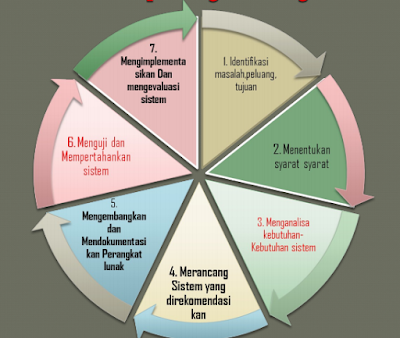






















.JPG)






